easyUI属性表12
easyui-属性详解
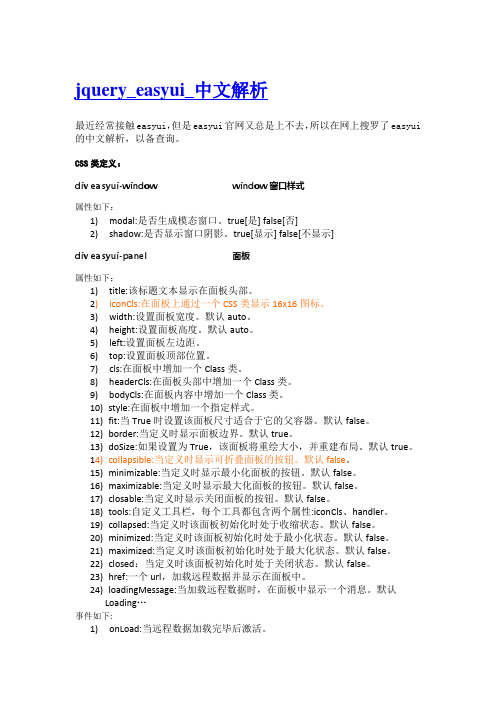
jquery_easyui_中文解析最近经常接触easyui,但是easyui官网又总是上不去,所以在网上搜罗了easyui 的中文解析,以备查询。
CSS类定义:div easyui-window window窗口样式属性如下:1)modal:是否生成模态窗口。
true[是] false[否]2)shadow:是否显示窗口阴影。
true[显示] false[不显示]div easyui-panel 面板属性如下:1)title:该标题文本显示在面板头部。
2)iconCls:在面板上通过一个CSS类显示16x16图标。
3)width:设置面板宽度。
默认auto。
4)height:设置面板高度。
默认auto。
5)left:设置面板左边距。
6)top:设置面板顶部位置。
7)cls:在面板中增加一个Class类。
8)headerCls:在面板头部中增加一个Class类。
9)bodyCls:在面板内容中增加一个Class类。
10)style:在面板中增加一个指定样式。
11)fit:当True时设置该面板尺寸适合于它的父容器。
默认false。
12)border:当定义时显示面板边界。
默认true。
13)doSize:如果设置为True,该面板将重绘大小,并重建布局。
默认true。
14)collapsible:当定义时显示可折叠面板的按钮。
默认false。
15)minimizable:当定义时显示最小化面板的按钮。
默认false。
16)maximizable:当定义时显示最大化面板的按钮。
默认false。
17)closable:当定义时显示关闭面板的按钮。
默认false。
18)tools:自定义工具栏,每个工具都包含两个属性:iconCls、handler。
19)collapsed:当定义时该面板初始化时处于收缩状态。
默认false。
20)minimized:当定义时该面板初始化时处于最小化状态。
默认false。
easyUi的组合表格

easyUi的组合表格公司之前的项⽬是⽤easyui写的⾥⾯还混搭着php...把分⽀下来,有点蒙。
晚上回来恶补⼀下吧,今天渲染这个表格,我开始⾃⼰写假数据,然后⽤ajax操作再使⽤ obj.datagrid('loadData', msg); 其实msg是我处理后的数据,但是⽼⼤⼀看马上说,我这不⾏,⽆奈⼜得去看问题,最终发现这个json数据的不⼀样,他是有⾃⼰的key值得。
数据: total的值就是columns的长度,columns 是个数组,row 则代表⾏每⾏的数据,我被这个数据坑了很久。
{"total": 9,"rows": [{"msg_title": "系统消息","msg_status": "已推送","msg_classified": "产品变更","msg_lang": "简体中⽂","user_name": "sheng","msg_position": "万⾢联","msg_receive": "全部客户","msg_time": "2010-2-1","msg_operation": "删除"},{"msg_title": "系统消息","msg_status": "已推送","msg_classified": "产品变更","msg_lang": "简体中⽂","user_name": "shenghui","msg_position": "万⾢联","msg_receive": "全部客户","msg_time": "2010-2-1","msg_operation": "删除"},{"msg_title": "系统消息","msg_status": "已推送","msg_classified": "产品变更","msg_lang": "简体中⽂","user_name": "shenghui","msg_position": "万⾢联","msg_receive": "全部客户","msg_time": "2010-2-1","msg_operation": "删除"}]}下⾯是html和js<!DOCTYPE html><html><hemsg><meta charset="UTF-8"><title>Multiple ComboGrid</title><link rel="stylesheet" type="text/css" href="themes/default/easyui.css"><link rel="stylesheet" type="text/css" href="themes/icon.css"><link rel="stylesheet" type="text/css" href="demo.css"><script type="text/javascript" src="jquery.min.js"></script><script type="text/javascript" src="jquery.easyui.min.js"></script></hemsg><body><h2>Multiple ComboGrid</h2><p>Click the right arrow button to show the DataGrid and select items.</p><div style="margin:20px 0"></div><div data-options="region:'center',border:false"><table id="tableList"></table></div><input type="text" name="name" value=""><script type="text/javascript">$(function(){$('#tableList').datagrid({panelWidth: 1000,//⽹格的宽度multiple: true, //下拉框可以选择多个值,可省idField: 'itemid',//id的字段名,可省textField: 'productname', // 显⽰在⽂本框中的 text 字段名,可省url: 'msg.json',//数据地址method: 'get', //post 或者get都可以看需求fitColumns: true,//⾃动扩展或收缩列的⼤⼩以适应⽹格宽度和防⽌⽔平滚动条columns: [[ // 表头->Column 是⼀个数组对象,数组元素的元素是⼀个配置对象,它定义了每个列的字段{title:'',field:'ck',checkbox:true},//单选框//title->该列标题⽂本。
免费(jQuery Easyui)教程
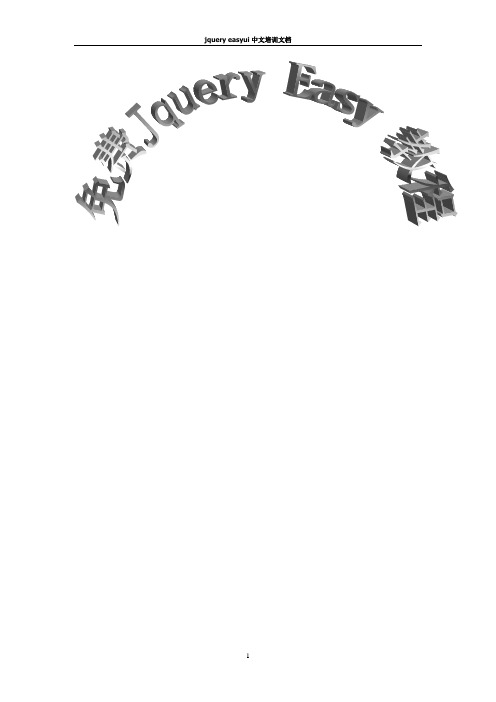
目录1Accordion(可折叠标签) (4)1.1实例 (4)1.2参数 (5)2DateBox(日期框) (5)2.1实例 (5)2.2参数 (8)2.3事件 (8)2.4方法 (8)3ComboBox(组合框) (8)3.1实例 (8)3.2参数 (10)3.3事件 (11)3.4方法 (11)4Dialog(对话框) (11)4.1实例 (11)4.2参数 (13)4.3事件 (14)4.4方法 (14)5Messager(提示框) (14)5.1实例 (14)5.2方法 (17)5.3扩展 (18)6NumberBox(数字框) (18)6.1实例 (18)6.2参数 (19)7ValidateBox(验证框) (19)7.1实例 (19)7.2参数 (21)7.3方法 (21)7.4扩展 (21)8Pagination(分页) (22)8.1实例 (22)8.2参数 (23)8.3事件 (24)9Window(窗口) (24)9.1实例 (24)9.2参数 (27)9.3事件 (27)9.4方法 (27)10Panel(面板) (27)10.1实例 (27)10.2参数 (29)10.3事件 (30)10.4方法 (30)11Tabs(标签) (31)11.1实例 (31)11.2参数 (33)11.3事件 (33)11.4方法 (34)11.5标签面板属性 (34)12Tree(树) (34)12.1实例 (34)12.2参数 (37)12.3事件 (38)12.4方法 (38)13Layout(布局) (39)13.1实例 (39)13.2参数 (40)13.3方法 (40)14Datagrid(数据表) (40)14.1实例 (41)14.2参数 (44)14.3Column参数 (45)14.4事件 (46)14.5方法 (47)1Accordion(可折叠标签)1.1实例1.1.1代码<html><head><meta http-equiv="Content-Type"content="text/html; charset=UTF-8"><title>jQuery EasyUI</title><link rel="stylesheet"type="text/css"href="../themes/default/easyui.css"><link rel="stylesheet"type="text/css"href="../themes/icon.css"><script type="text/javascript"src="../jquery-1.4.2.min.js"></script><script type="text/javascript"src="../jquery.easyui.min.js"></script><script type="text/javascript">$( function() {$('#aa').accordion( {width : 400,height : 200,fit : false});});</script></head><body><div id="aa"border="true"><div title="Title1"icon="icon-save" style="overflow: auto; padding: 10px;"> <h3style="color: #0099FF;">Accordion for jQuery</h3><p>Accordion is a part of easyui framework for jQuery. It lets you define your accordion component on web page more easily.</p></div><div title="Title2"icon="icon-reload"selected="true"style="padding: 10px;">content2</div><div title="Title3">content3</div></div></body></html>1.1.2效果图1.1.3 扩展实例html代码中<div id="aa"border="true">此行也可写成<div id="aa" class="easyui-accordion" style="width:300px;height:200px;" fit="false" border="false">,并且将js代码全部去掉,效果图是一样的。
JQueryEasyUi(Tree树)详解(转)

JQueryEasyUi(Tree树)详解(转)第⼀讲:JQuery Easy Ui到底是什么呢?⾸先咱们知道JQuery是对Java Script的封装,是⼀个js库,主要提供的功能是选择器,属性修改和事件绑定等等。
JQuery ui是在jQuery的基础上,利⽤jQuery的扩展性,设计的插件。
那么JQuery Easy Ui到底是什么呢?我的理解就是⽐JQuery ui更强⼤,同样都是实现绚丽的多功能效果!jQuery Easy UI的⽬的就是帮助Web开发者更轻松的打造出功能更丰富并且更美观的UI界⾯。
当然JQuery Easy ui提供了⽤于创建跨浏览器⽹页的完整的组件集合,包括功能强⼤的 datagrid(数据⽹格)、treegrid(树形表格)、 panel(⾯板)、combo(下拉组合)等等。
⽤户可以组合使⽤这些组件,也可以单独使⽤其中⼀个。
其实就这么简单,对某个事物的定义,个⼈感觉没有什么固定的答案,只是那种答案更⽅便你的记忆,你记住的,它存在你深深的脑海⾥的,便是答案!JQuery Easy Ui插件列表如下:分类插件Base(基础)Parser 解析器Easyloader 加载器Draggable 可拖动Droppable 可放置Resizable 可调整尺⼨Pagination 分页Searchbox 搜索框Progressbar 进度条Tooltip 提⽰框Layout(布局)Panel ⾯板Tabs 标签页/选项卡Accordion 折叠⾯板Layout 布局Menu(菜单)与 Button(按钮)Menu 菜单Linkbutton 链接按钮Menubutton 菜单按钮Splitbutton 分割按钮Form(表单)Form 表单Validatebox 验证框Combo 组合Combobox 组合框Combotree 组合树Combogrid 组合⽹格Numberbox 数字框Datebox ⽇期框Datetimebox ⽇期时间框Calendar ⽇历Spinner 微调器Numberspinner 数值微调器Timespinner 时间微调器Slider 滑块Window 窗⼝Window(窗⼝)Window 窗⼝Dialog 对话框Messager 消息框DataGrid(数据⽹格)与Tree(树)Datagrid 数据⽹格Propertygrid 属性⽹格Tree 树Treegrid 树形⽹格但是今天咱们只针对Tree(树)连接数据进⾏讲解!下⾯是它的⼀些基本的属性:id: 绑定到节点的标识值;text:显⽰⽂本;iconCls: 显⽰icon的css样式;checked: 节点是否选中;state: 节点状态, 'open' 或者 'closed';attributes: 绑定到节点的⾃定义属性;target: ⽬标 DOM 对象;children: ⼀个节点数组,定义⼀些⼦节点。
EasyUI-tree

树重写默认方法$.fn.tree.defaults.这棵树显示分层数据在一个树结构在一个web页面。
它提供了用户扩展、压缩、拖拽、编辑和异步加载的功能。
依赖∙draggable∙droppable应用实例树可以研究在< ul >元素。
标记可以定义了叶和儿童。
节点将<li>元素在ul列表。
以下显示的元素,这将用来制作树节点的嵌套在ul元素。
[html]预览复制print?1.<ul id="tt"class="<A title=EasyUI href="/tag/easyui/">EasyUI</A>-tree">2.3.<li>4.5.<span>Folder</span>6.7.<ul>8.9.<li>10.11.<span>Sub Folder 1</span>12.13.<ul>14.15.<li>16.17.<span><a href="#">File 11</a></span>18.19.</li>20.21.<li>22.23.<span>File 12</span>25.</li>26.27.<li>28.29.<span>File 13</span>30.31.</li>32.33.</ul>34.35.</li>36.37.<li>38.39.<span>File 2</span>40.41.</li>42.43.<li>44.45.<span>File 3</span>46.47.</li>48.49.</ul>50.51.</li>52.53.<li>54.55.<span>File21</span>56.57.</li>58.59.</ul>树还可以被定义在一个空的< ul >元素和负载数据使用javascript。
easy,ui,datagrid,表格属性

竭诚为您提供优质文档/双击可除easy,ui,datagrid,表格属性篇一:jqueryeasyuidatagrid数据表格jqueryeasyuidatagrid数据表格数据表格-datagrid内容继承$.fn.panel.defaults,使用$.fn.datagrid.defaults重载默认值。
.数据表格显示的数据以表格的形式,并提供了丰富的选择,排序,分组和编辑数据的支持。
这个数据表格被设计以缩短开发时间,并要求开发商没有具体的知识。
它是轻量级的,功能丰富的。
单元格合并,多列标题,冻结列和页脚是其功能只是一小部分。
依赖组件(dependencies)布局-panel缩放-resizable链接按钮-linkbutton分页-pagination使用方法(usageexample)从现有的表单元素创建数据表格,定义在html中的行,列和数据。
通过标记创建的datagrid。
嵌套的标签定义的列的表。
使用javascript创建数据表格。
查询数据填充数据表格。
数据更改与服务器交互,刷新当前数据。
数据表格属性(datagridproperties)属性继承控制面板,以下是数据表格独有的属性。
篇二:jqueryeasyuidatagrid数据表格jqueryeasyuidatagrid数据表格扩展自$.fn.panel.defaults,用$.fn.datagrid.defaults重写了defaults。
依赖panelresizablelinkbuttonpagination用法数据表格(datagrid)的特性其特性扩展自panel,下列是为datagrid增加的特性。
列(column)的特性datagrid的column是一个数组对象,它的每个元素也是一个数组。
数组元素的元素是一个配置对象,它定义了每个列的字段。
代码示例:编辑器(editor)用$.fn.datagrid.defaults.editors重写了defaults。
jqueryeasyui中文帮助文档

jqueryeasyui中文帮助文档Base基础Documentation文档每个easyui组件都有特性(property)、方法(method)和事件(event),用户可以很容易地扩展它们。
特性特性在jQuery.fn.{plugin}.defaults里定义。
例如,dialog的特性在jQuery.fn.dialog.defaults里定义。
事件事件(回调函数)也在jQuery.fn.{plugin}.defaults里定义。
方法方法在jQuery.fn.{plugin}.methods里定义。
每个方法有两个参数:jq和param。
第一个参数'jq'是必须的,它是指jQuery对象。
第二个参数'param' 是指传递给方法的真正的参数。
例如,给dialog组件扩展一个名叫'mymove' 的方法,代码看起来就像这样:1. $.extend($.fn.dialog.methods, {2. mymove: function(jq, newposition){3. return jq.each(function(){4. $(this).dialog('move', newposition);5. });6. }7. });现在你可以调用'mymove'方法把dialog移动到一个指定的位置:1. $('#dd').dialog('mymove', {2. left: 200,3. top: 1004. });Parser 解析器1.$.parser.parse(); // 解析整个页面2.$.parser.parse('#cc'); // 解析某个具体节点特性事件EasyLoader 加载器用法1. easyloader.base = '../'; // 设置easyui的基本路径2. easyloader.load('messager', function(){ // 加载指定的模块3. $.messager.alert('Title', 'load ok');4. });定义的语言环境afbgcacsdadeenfrnlzh_CNzh_TW事件Draggable 可拖拽用$.fn.draggable.defaults重写默认的defaults。
easyui汇总
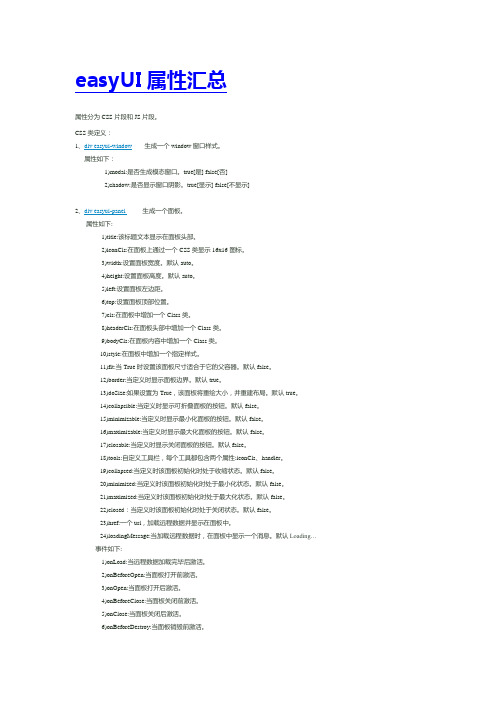
easyUI属性汇总属性分为CSS片段和JS片段。
CSS类定义:1、div easyui-window生成一个window窗口样式。
属性如下:1)modal:是否生成模态窗口。
true[是] false[否]2)shadow:是否显示窗口阴影。
true[显示] false[不显示]2、div easyui-panel 生成一个面板。
属性如下:1)title:该标题文本显示在面板头部。
2)iconCls:在面板上通过一个CSS类显示16x16图标。
3)width:设置面板宽度。
默认auto。
4)height:设置面板高度。
默认auto。
5)left:设置面板左边距。
6)top:设置面板顶部位置。
7)cls:在面板中增加一个Class类。
8)headerCls:在面板头部中增加一个Class类。
9)bodyCls:在面板内容中增加一个Class类。
10)style:在面板中增加一个指定样式。
11)fit:当True时设置该面板尺寸适合于它的父容器。
默认false。
12)border:当定义时显示面板边界。
默认true。
13)doSize:如果设置为True,该面板将重绘大小,并重建布局。
默认true。
14)collapsible:当定义时显示可折叠面板的按钮。
默认false。
15)minimizable:当定义时显示最小化面板的按钮。
默认false。
16)maximizable:当定义时显示最大化面板的按钮。
默认false。
17)closable:当定义时显示关闭面板的按钮。
默认false。
18)tools:自定义工具栏,每个工具都包含两个属性:iconCls、handler。
19)collapsed:当定义时该面板初始化时处于收缩状态。
默认false。
20)minimized:当定义时该面板初始化时处于最小化状态。
默认false。
21)maximized:当定义时该面板初始化时处于最大化状态。
默认false。
easyui中文文档

目录1Accordion(可折叠标签) (3)1.1实例 (3)1.2参数 (4)2DateBox(日期框) (4)2.1实例 (4)2.2参数 (7)2.3事件 (7)2.4方法 (7)3ComboBox(组合框) (7)3.1实例 (7)3.2参数 (9)3.3事件 (10)3.4方法 (10)4Dialog(对话框) (10)4.1实例 (10)4.2参数 (12)4.3事件 (13)4.4方法 (13)5Messager(提示框) (13)5.1实例 (13)5.2方法 (16)5.3扩展 (17)6NumberBox(数字框) (17)6.1实例 (17)6.2参数 (18)7ValidateBox(验证框) (18)7.1实例 (18)7.2参数 (20)7.3方法 (20)7.4扩展 (20)8Pagination(分页) (21)8.1实例 (21)8.2参数 (22)8.3事件 (23)9Window(窗口) (23)9.1实例 (23)9.2参数 (26)9.3事件 (26)9.4方法 (26)10Panel(面板) (26)10.1实例 (26)10.2参数 (28)10.3事件 (29)10.4方法 (29)11Tabs(标签) (30)11.1实例 (30)11.2参数 (32)11.3事件 (32)11.4方法 (33)11.5标签面板属性 (33)12Tree(树) (33)12.1实例 (33)12.2参数 (36)12.3事件 (37)12.4方法 (37)13Layout(布局) (38)13.1实例 (38)13.2参数 (39)13.3方法 (39)14Datagrid(数据表) (39)14.1实例 (40)14.2参数 (43)14.3Column参数 (44)14.4事件 (45)14.5方法 (46)1Accordion(可折叠标签)1.1实例1.1.1代码<html><head><meta http-equiv="Content-Type"content="text/html; charset=UTF-8"><title>jQuery EasyUI</title><link rel="stylesheet"type="text/css"href="../themes/default/easyui.css"><link rel="stylesheet"type="text/css"href="../themes/icon.css"><script type="text/javascript"src="../jquery-1.4.2.min.js"></script><script type="text/javascript"src="../jquery.easyui.min.js"></script><script type="text/javascript">$( function() {$('#aa').accordion( {width : 400,height : 200,fit : false});});</script></head><body><div id="aa"border="true"><div title="Title1"icon="icon-save" style="overflow: auto; padding: 10px;"> <h3style="color: #0099FF;">Accordion for jQuery</h3><p>Accordion is a part of easyui framework for jQuery. It lets you define your accordion component on web page more easily.</p></div><div title="Title2"icon="icon-reload"selected="true"style="padding: 10px;">content2</div><div title="Title3">content3</div></div></body></html>1.1.2效果图1.1.3 扩展实例html代码中<div id="aa"border="true">此行也可写成<div id="aa" class="easyui-accordion" style="width:300px;height:200px;" fit="false" border="false">,并且将js代码全部去掉,效果图是一样的。
jQuery EasyUI中文帮助手册
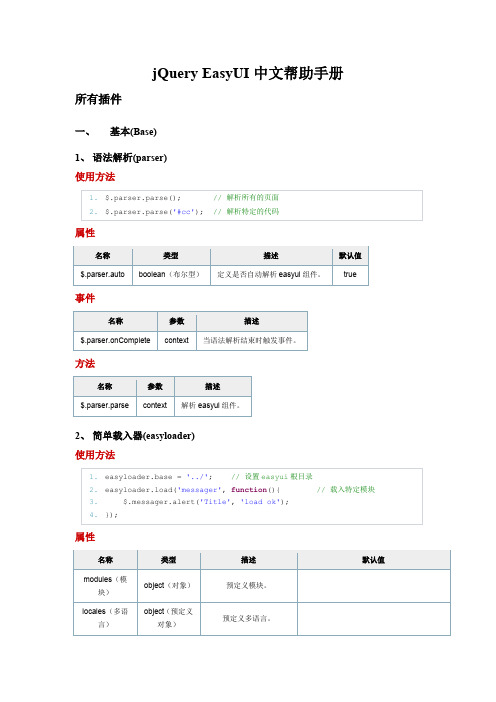
loading(是否正在载入)
boolean(布 尔型)
定义数据是否正在载入。
buttons(按钮)
array(数组)
自定义按钮,每个按钮包 含 2 个属性:
iconCls: 显示背景图片的 CSS 类
handler: 当按钮被点击 时调用的一个句柄函数
showPageList(显示可选择 的每页记录数)
null
量,X 轴)
deltaY(垂直增
number(数字)
被拖动元素对应于当前指针的垂直位置。
null
量,y 轴)
selector(选择
handle(句柄)
开始拖动的句柄。
null
器)
disabled(停止 拖动)
boolean(布尔 型)
当设置为 true 时停止拖动。
false
edge(边缘) number(数字)
事件
名称
参数
描述
onProgress name
当一个模块成功载入时触发。
onLoad
name
当一个模块及其所有依赖关系(可以理解为载入该模块所需要的其他模块、属 性、方法等)载入时触发。
方法
名称
参数
描述
载入特定的模块。当载入成功时将调用回调函数。
有效的模块参数类型如下:
load module, callback
onRefresh
pageNumber, pageSize
刷新之后触发。
onChangePageSize
pageSize
当用户修改每页显示记录数时触发。
方法
名称 参数
描述
options none
返回分页属性对象。
easyui在线文档
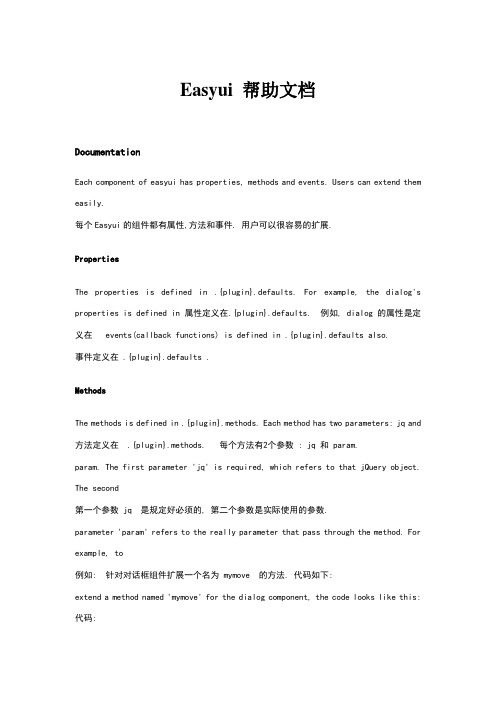
Easyui 帮助文档DocumentationEach component of easyui has properties, methods and events. Users can extend them easily.每个Easyui的组件都有属性,方法和事件. 用户可以很容易的扩展.PropertiesThe properties is defined in .{plugin}.defaults. For example, the dialog's properties is defined in 属性定义在.{plugin}.defaults. 例如, dialog 的属性是定义在 events(callback functions) is defined in .{plugin}.defaults also.事件定义在 .{plugin}.defaults .MethodsThe methods is defined in .{plugin}.methods. Each method has two parameters: jq and 方法定义在 .{plugin}.methods. 每个方法有2个参数 : jq 和 param.param. The first parameter 'jq' is required, which refers to that jQuery object. The second第一个参数 jq 是规定好必须的, 第二个参数是实际使用的参数.parameter 'param' refers to the really parameter that pass through the method. For example, to例如: 针对对话框组件扩展一个名为 mymove 的方法. 代码如下:extend a method named 'mymove' for the dialog component, the code looks like this:代码:1$.extend($. {2 mymove: function(jq, newposition){3 return (function(){4 $(this).dialog('move', newposition);5 });6 }7});Now you can call 'mymove' method to move the dialog to specified position:现在你可以调用 mymove 方法移动对话框到一个指定的位置.8$('#dd').dialog('mymove', {9 left: 200,10 top: 10011});树:TreeOverride defaults with $. can be definded in <ul> element. The markup can defines leaf and children, below is an树可以通过标签创建。
EasyUI布局
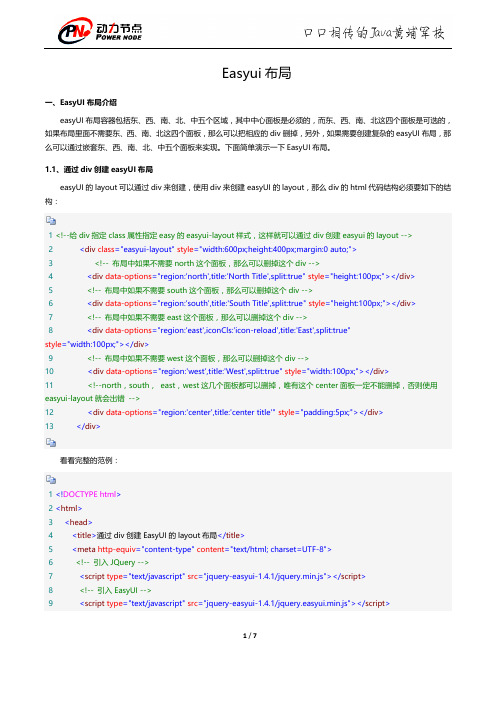
Easyui布局一、EasyUI布局介绍easyUI布局容器包括东、西、南、北、中五个区域,其中中心面板是必须的,而东、西、南、北这四个面板是可选的,如果布局里面不需要东、西、南、北这四个面板,那么可以把相应的div删掉,另外,如果需要创建复杂的easyUI布局,那么可以通过嵌套东、西、南、北、中五个面板来实现。
下面简单演示一下EasyUI布局。
1.1、通过div创建easyUI布局easyUI的layout可以通过div来创建,使用div来创建easyUI的layout,那么div的html代码结构必须要如下的结构:1<!--给div指定class属性指定easy的easyui-layout样式,这样就可以通过div创建easyui的layout -->2<div class="easyui-layout" style="width:600px;height:400px;margin:0 auto;">3<!-- 布局中如果不需要north这个面板,那么可以删掉这个div -->4<div data-options="region:'north',title:'North Title',split:true" style="height:100px;"></div>5<!-- 布局中如果不需要south这个面板,那么可以删掉这个div -->6<div data-options="region:'south',title:'South Title',split:true" style="height:100px;"></div>7<!-- 布局中如果不需要east这个面板,那么可以删掉这个div -->8<div data-options="region:'east',iconCls:'icon-reload',title:'East',split:true"style="width:100px;"></div>9<!-- 布局中如果不需要west这个面板,那么可以删掉这个div -->10<div data-options="region:'west',title:'West',split:true" style="width:100px;"></div>11<!--north,south,east,west这几个面板都可以删掉,唯有这个center面板一定不能删掉,否则使用easyui-layout就会出错-->12<div data-options="region:'center',title:'center title'" style="padding:5px;"></div>13</div>看看完整的范例:1<!DOCTYPE html>2<html>3<head>4<title>通过div创建EasyUI的layout布局</title>5<meta http-equiv="content-type" content="text/html; charset=UTF-8">6<!-- 引入JQuery -->7<script type="text/javascript" src="jquery-easyui-1.4.1/jquery.min.js"></script>8<!-- 引入EasyUI -->9<script type="text/javascript" src="jquery-easyui-1.4.1/jquery.easyui.min.js"></script>10<!-- 引入EasyUI的中文国际化js,让EasyUI支持中文-->11<script type="text/javascript" src="jquery-easyui-1.4.1/locale/easyui-lang-zh_CN.js"></script>12<!-- 引入EasyUI的样式文件-->13<link rel="stylesheet" href="jquery-easyui-1.4.1/themes/default/easyui.css" type="text/css"/>14<!-- 引入EasyUI的图标样式文件-->15<link rel="stylesheet" href="jquery-easyui-1.4.1/themes/icon.css" type="text/css"/>16</head>1718<body>19<!--给div指定class属性指定easy的easyui-layout样式,这样就可以通过div创建easyui的layout --> 20<div class="easyui-layout" style="width:600px;height:400px;margin:0 auto;">21<!-- 布局中如果不需要north这个面板,那么可以删掉这个div -->22<div data-options="region:'north',title:'North Title',split:true" style="height:100px;"></div>23<!-- 布局中如果不需要south这个面板,那么可以删掉这个div -->24<div data-options="region:'south',title:'South Title',split:true" style="height:100px;"></div>25<!-- 布局中如果不需要east这个面板,那么可以删掉这个div -->26<div data-options="region:'east',iconCls:'icon-reload',title:'East',split:true"style="width:100px;"></div>27<!-- 布局中如果不需要west这个面板,那么可以删掉这个div -->28<div data-options="region:'west',title:'West',split:true" style="width:100px;"></div>29<!--north,south,east,west这几个面板都可以删掉,唯有这个center面板一定不能删掉,否则使用easyui-layout就会出错-->30<div data-options="region:'center',title:'center title'" style="padding:5px;"></div>31</div>32</body>33</html>运行结果如下图所示:1.2、通过body创建easyUI布局1<!DOCTYPE html>2<html>3<head>4<title>EasyUI布局</title>5<meta http-equiv="content-type" content="text/html; charset=UTF-8">6<!-- 引入JQuery -->7<script type="text/javascript" src="jquery-easyui-1.4.1/jquery.min.js"></script>8<!-- 引入EasyUI -->9<script type="text/javascript" src="jquery-easyui-1.4.1/jquery.easyui.min.js"></script>10<!-- 引入EasyUI的中文国际化js,让EasyUI支持中文-->11<script type="text/javascript" src="jquery-easyui-1.4.1/locale/easyui-lang-zh_CN.js"></script> 12<!-- 引入EasyUI的样式文件-->13<link rel="stylesheet" href="jquery-easyui-1.4.1/themes/default/easyui.css" type="text/css"/> 14<!-- 引入EasyUI的图标样式文件-->15<link rel="stylesheet" href="jquery-easyui-1.4.1/themes/icon.css" type="text/css"/>16</head>17<!--给body指定class属性指定easy的easyui-layout样式,这样就可以使用body创建easyui的layout --> 18<body class="easyui-layout">19<!-- 布局中如果不需要north这个面板,那么可以删掉这个div -->20<div data-options="region:'north',title:'North Title',split:true" style="height:100px;"></div>21<!-- 布局中如果不需要south这个面板,那么可以删掉这个div -->22<div data-options="region:'south',title:'South Title',split:true" style="height:100px;"></div>23<!-- 布局中如果不需要east这个面板,那么可以删掉这个div -->24<div data-options="region:'east',iconCls:'icon-reload',title:'East',split:true" style="width:100px;"></div> 25<!-- 布局中如果不需要west这个面板,那么可以删掉这个div -->26<div data-options="region:'west',title:'West',split:true" style="width:100px;"></div>27<!--north,south,east,west这几个面板都可以删掉,唯有这个center面板一定不能删掉,否则使用easyui-layout 就会出错-->28<div data-options="region:'center',title:'center title',href:'center.html'" style="padding:5px;"></div>29</body>3031</html>运行结果如下所示:1.3、使用嵌套easyui-layout来创建复杂布局1<!DOCTYPE html>2<html>3<head>4<title>EasyUI布局</title>5<meta http-equiv="content-type" content="text/html; charset=UTF-8">6<!-- 引入JQuery -->7<script type="text/javascript" src="jquery-easyui-1.4.1/jquery.min.js"></script>8<!-- 引入EasyUI -->9<script type="text/javascript" src="jquery-easyui-1.4.1/jquery.easyui.min.js"></script>10<!-- 引入EasyUI的中文国际化js,让EasyUI支持中文-->11<script type="text/javascript" src="jquery-easyui-1.4.1/locale/easyui-lang-zh_CN.js"></script>12<!-- 引入EasyUI的样式文件-->13<link rel="stylesheet" href="jquery-easyui-1.4.1/themes/default/easyui.css" type="text/css"/>14<!-- 引入EasyUI的图标样式文件-->15<link rel="stylesheet" href="jquery-easyui-1.4.1/themes/icon.css" type="text/css"/>16</head>17<!--给body指定class属性指定easy的easyui-layout样式,这样就可以使用body创建easyui的layout --> 18<body class="easyui-layout">19<div data-options="region:'north',title:'North Title'" style="height:100px"></div>20<!-- 布局中如果不需要west这个面板,那么可以删掉这个div -->21<div data-options="region:'west',title:'West'" style="width:100px;"></div>22<div data-options="region:'center'">23<!-- 嵌套布局-->24<div class="easyui-layout" data-options="fit:true">25<!-- 布局中如果不需要north这个面板,那么可以删掉这个div -->26<div data-options="region:'north',title:'North Title',split:true" style="height:100px;"></div>27<!-- 布局中如果不需要south这个面板,那么可以删掉这个div -->28<div data-options="region:'south',title:'South Title',split:true" style="height:100px;"></div>29<!-- 布局中如果不需要east这个面板,那么可以删掉这个div -->30<div data-options="region:'east',iconCls:'icon-reload',title:'East',split:true"style="width:100px;"></div>31<!-- 布局中如果不需要west这个面板,那么可以删掉这个div -->32<div data-options="region:'west',title:'West',split:true" style="width:100px;"></div>33<!--north,south,east,west这几个面板都可以删掉,唯有这个center面板一定不能删掉,否则使用easyui-layout就会出错-->34<div data-options="region:'center',title:'center title'" style="padding:5px;"></div>35</div>36</div>37</body>38</html>运行结果如下所示:1.4、通过Javascript创建easyUI布局1<!DOCTYPE html>2<html>3<head>4<title>通过JavaScript来创建EasyUI布局</title>5<meta http-equiv="content-type" content="text/html; charset=UTF-8">6<!-- 引入JQuery -->7<script type="text/javascript" src="jquery-easyui-1.4.1/jquery.min.js"></script> 8<!-- 引入EasyUI -->9<script type="text/javascript" src="jquery-easyui-1.4.1/jquery.easyui.min.js"></script>10<!-- 引入EasyUI的中文国际化js,让EasyUI支持中文-->11<script type="text/javascript" src="jquery-easyui-1.4.1/locale/easyui-lang-zh_CN.js"></script>12<!-- 引入EasyUI的样式文件-->13<link rel="stylesheet" href="jquery-easyui-1.4.1/themes/default/easyui.css" type="text/css"/>14<!-- 引入EasyUI的图标样式文件-->15<link rel="stylesheet" href="jquery-easyui-1.4.1/themes/icon.css" type="text/css"/>16<script type="text/javascript">17$(function(){18//画面加载完成之后就调用layout()方法将body变成easy的layout19$('#easyUILayoutBody').layout();20});21</script>22</head>23<!--给body指定class属性指定easy的easyui-layout样式,这样就可以使用body创建easyui的layout --> 24<body id="easyUILayoutBody">25<div data-options="region:'north',title:'North Title'" style="height:100px"></div>26<!-- 布局中如果不需要west这个面板,那么可以删掉这个div -->27<div data-options="region:'west',title:'West'" style="width:100px;"></div>28<div data-options="region:'center',title:'center'"></div>29</body>30</html>运行结果如下:本文作者:xdp-gacl。
最新jquery_easyui_详细说明文档

目录4div easyui-window............................... window窗口样式5 (4)6div easyui-panel........................................... 面板7 (4)8a easyui-linkbutton.............................. 链接类型的按钮9 (8)10input/textarea easyui-validatebox.......................... 字段验证11 (8)12ul easyui-tree........................................ 树形结构13 (9)14table easyui-datagrid....................................... 表格15 (11)16div easyui-tabs....................................... tab容器17 (15)18div menu-sep........................................ 菜单分隔线19 (18)20a easyui-splitbutton...................................... 菜单列21 (18)221div easyui-accordion.............................. 手风琴式下拉框23 (18)24select easyui-combobox................................. 组合下拉框25 (18)26select easyui-combotree................................ 组合树形框27 (19)28body[div] easyui-layout..................................... 布局29 (20)30div easyui-menu............................................ 菜单31 (21)32a easyui-menubutton..................................... 菜单按钮33 (22)34input easyui-numberbox................................. 数字输入框35 (22)36window........................................... window窗口37 (23)38.tree............................................... 树形结构39 (23)402.datagrid................................................ 表格41 (23)42.combobox.......................................... 组合下拉框43 (23)44.combotree......................................... 组合树形框45 (23)46.dialog............................................... 对话框47 (23)48.draggable..................................... 可自由拖动的块49 (24)50.linkbutton.......................................... 链式按钮51 (24)52.messager.............................................. 消息框53 (24)54.pagination........................................ 页码工具条55 (26)56575859603CSS类定义:61div easyui-window window窗口样式62属性如下:63641)modal:是否生成模态窗口。
Easyui的可编辑表格DataGrid
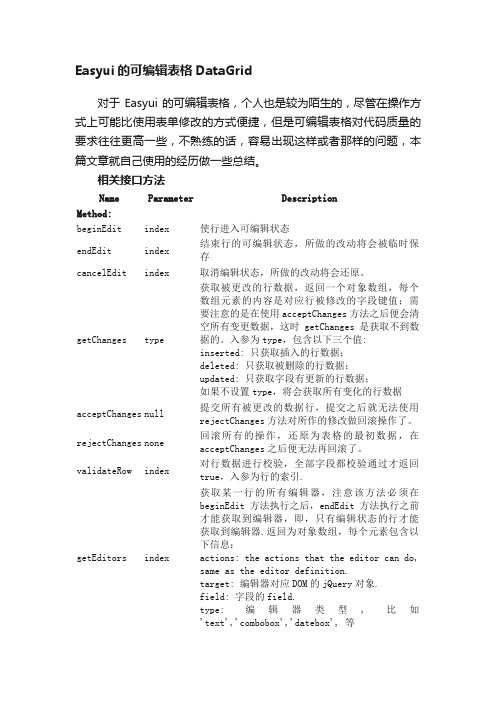
Easyui的可编辑表格DataGrid对于Easyui的可编辑表格,个人也是较为陌生的,尽管在操作方式上可能比使用表单修改的方式便捷,但是可编辑表格对代码质量的要求往往更高一些,不熟练的话,容易出现这样或者那样的问题,本篇文章就自己使用的经历做一些总结。
相关接口方法Name Parameter DescriptionMethod:beginEdit index 使行进入可编辑状态endEdit index 结束行的可编辑状态,所做的改动将会被临时保存cancelEdit index 取消编辑状态,所做的改动将会还原。
getChanges type 获取被更改的行数据,返回一个对象数组,每个数组元素的内容是对应行被修改的字段键值;需要注意的是在使用acceptChanges方法之后便会清空所有变更数据,这时getChanges是获取不到数据的。
入参为type,包含以下三个值: inserted: 只获取插入的行数据;deleted: 只获取被删除的行数据;updated: 只获取字段有更新的行数据;如果不设置type,将会获取所有变化的行数据acceptChanges null 提交所有被更改的数据行,提交之后就无法使用rejectChanges方法对所作的修改做回滚操作了。
rejectChanges none 回滚所有的操作,还原为表格的最初数据,在acceptChanges之后便无法再回滚了。
validateRow index 对行数据进行校验,全部字段都校验通过才返回true,入参为行的索引.getEditors index 获取某一行的所有编辑器,注意该方法必须在beginEdit方法执行之后,endEdit方法执行之前才能获取到编辑器,即,只有编辑状态的行才能获取到编辑器.返回为对象数组,每个元素包含以下信息:actions: the actions that the editor can do, same as the editor definition.target: 编辑器对应DOM的jQuery对象.field: 字段的field.type: 编辑器类型, 比如'text','combobox','datebox', 等getEditor options 获取某一行某一列的编辑器,注意该方法必须在beginEdit方法执行之后,endEdit方法执行之前才能获取到编辑器,即,只有编辑状态的行才能获取到编辑器.返回值为对象,对象信息同于getEditors。
jqueryeasyuiDataGrid数据表格属性(转)
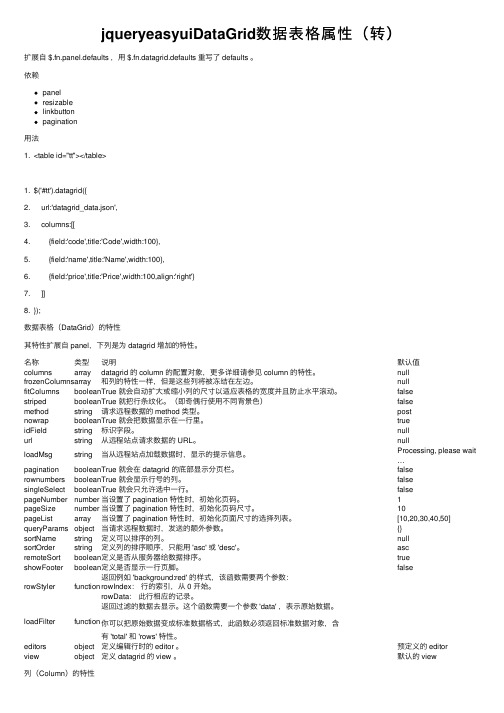
jqueryeasyuiDataGrid数据表格属性(转)扩展⾃ $.fn.panel.defaults ,⽤ $.fn.datagrid.defaults 重写了 defaults 。
依赖panelresizablelinkbuttonpagination⽤法1. <table id="tt"></table>1. $('#tt').datagrid({2. url:'datagrid_data.json',3. columns:[[4. {field:'code',title:'Code',width:100},5. {field:'name',title:'Name',width:100},6. {field:'price',title:'Price',width:100,align:'right'}7. ]]8. });数据表格(DataGrid)的特性其特性扩展⾃ panel,下列是为 datagrid 增加的特性。
名称类型说明默认值columns array datagrid 的 column 的配置对象,更多详细请参见 column 的特性。
null frozenColumnsarray和列的特性⼀样,但是这些列将被冻结在左边。
null fitColumns booleanTrue 就会⾃动扩⼤或缩⼩列的尺⼨以适应表格的宽度并且防⽌⽔平滚动。
false striped booleanTrue 就把⾏条纹化。
(即奇偶⾏使⽤不同背景⾊)false method string请求远程数据的 method 类型。
post nowrap booleanTrue 就会把数据显⽰在⼀⾏⾥。
true idField string标识字段。
easyui-datagrid属性

列属性(Column Properties)数据表格的列是一个对象数组,即这个对象中的元素也是一个数组(js中数组是对象)。
对象数组中的每一个元素都是可配置的对象,每个可配置对象定义一个列。
check box boolean 设置为true将显示复选框。
undefinedforma tter function格式化单元格函数,有3个参数:value:字段的值。
rowData:行数据。
rowIndex:行索引。
示例:$('#dg').datagrid({columns:[[{field:'userId',title:'User',width:80,formatter:function(value,row,index){if (er){return;} else {return value;}}}]]});undefinedstyler function单元格样式函数,返回样式字符串装饰表格如'background:red',function有3个参数:value:字段值。
rowData:行数据。
rowIndex:行索引。
示例:$('#dg').datagrid({columns:[[{field:'listprice',title:'ListPrice', width:80, align:'right',styler:function(value,row,index){if (value < 20){return'background-color:#ffee00;color:red;';}}}undefined]] });sorterfunctionT 自定义字段排序函数,有2个参数: a :该列的第一个值。
b :该列的第二个值。
示例:$('#dg').datagrid({remoteSort: false, columns: [[{field:'date',title:'Date',width:80,s ortable:true,align:'center',sorter:function(a,b){ a = a.split('/'); b = b.split('/'); if (a[2] == b[2]){if (a[0] == b[0]){ retur n (a[1]>b[1]?1:-1);} else { retur n (a[0]>b[0]?1:-1);} } else { return (a[2]>b[2]?1:-1);} } } ]] });undefi ned editorstring,object表明编辑类型。
EasyUI 标签(Tabs)用法
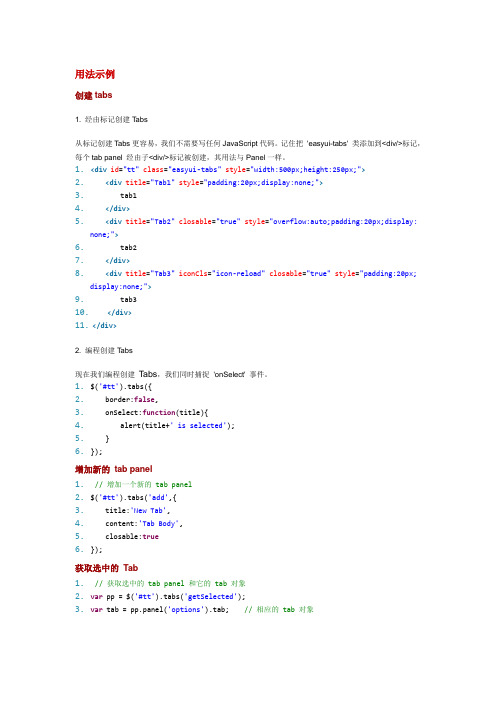
用法示例创建tabs1. 经由标记创建Tabs从标记创建Tabs更容易,我们不需要写任何JavaScript代码。
记住把'easyui-tabs' 类添加到<div/>标记,每个tab panel 经由子<div/>标记被创建,其用法与Panel一样。
1.<div id="tt"class="easyui-tabs"style="width:500px;height:250px;">2.<div title="Tab1"style="padding:20px;display:none;">3. tab14.</div>5.<div title="Tab2"closable="true"style="overflow:auto;padding:20px;display:none;">6. tab27.</div>8.<div title="Tab3"iconCls="icon-reload"closable="true"style="padding:20px;display:none;">9. tab310.</div>11.</div>2. 编程创建Tabs现在我们编程创建Tabs,我们同时捕捉'onSelect' 事件。
1.$('#tt').tabs({2. border:false,3. onSelect:function(title){4. alert(title+' is selected');5. }6.});增加新的tab panel1.// 增加一个新的 tab panel2.$('#tt').tabs('add',{3. title:'New Tab',4. content:'Tab Body',5. closable:true6.});获取选中的Tab1.// 获取选中的 tab panel 和它的 tab 对象2.var pp = $('#tt').tabs('getSelected');3.var tab = pp.panel('options').tab; // 相应的 tab 对象特性名称类型说明默认值width number Tabs 容器的宽度。
easyui属性汇总
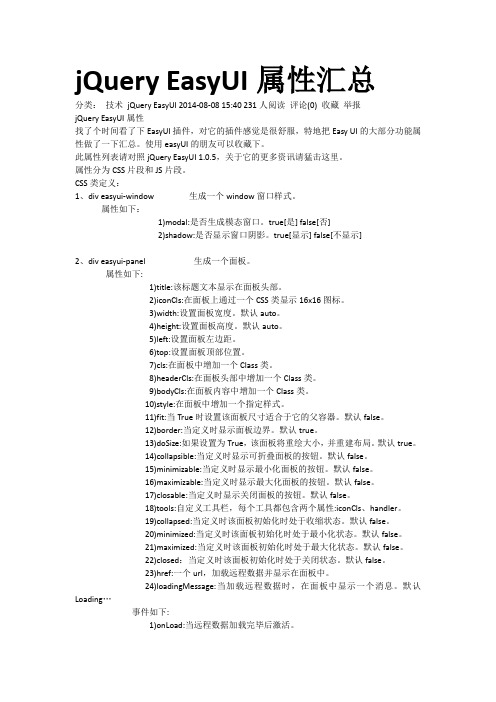
jQuery EasyUI属性汇总分类:技术jQuery EasyUI 2014-08-08 15:40 231人阅读评论(0) 收藏举报jQuery EasyUI属性找了个时间看了下EasyUI插件,对它的插件感觉是很舒服,特地把Easy UI的大部分功能属性做了一下汇总。
使用easyUI的朋友可以收藏下。
此属性列表请对照jQuery EasyUI 1.0.5,关于它的更多资讯请猛击这里。
属性分为CSS片段和JS片段。
CSS类定义:1、div easyui-window 生成一个window窗口样式。
属性如下:1)modal:是否生成模态窗口。
true[是] false[否]2)shadow:是否显示窗口阴影。
true[显示] false[不显示]2、div easyui-panel 生成一个面板。
属性如下:1)title:该标题文本显示在面板头部。
2)iconCls:在面板上通过一个CSS类显示16x16图标。
3)width:设置面板宽度。
默认auto。
4)height:设置面板高度。
默认auto。
5)left:设置面板左边距。
6)top:设置面板顶部位置。
7)cls:在面板中增加一个Class类。
8)headerCls:在面板头部中增加一个Class类。
9)bodyCls:在面板内容中增加一个Class类。
10)style:在面板中增加一个指定样式。
11)fit:当True时设置该面板尺寸适合于它的父容器。
默认false。
12)border:当定义时显示面板边界。
默认true。
13)doSize:如果设置为True,该面板将重绘大小,并重建布局。
默认true。
14)collapsible:当定义时显示可折叠面板的按钮。
默认false。
15)minimizable:当定义时显示最小化面板的按钮。
默认false。
16)maximizable:当定义时显示最大化面板的按钮。
默认false。
17)closable:当定义时显示关闭面板的按钮。
easyui 实用表格模板
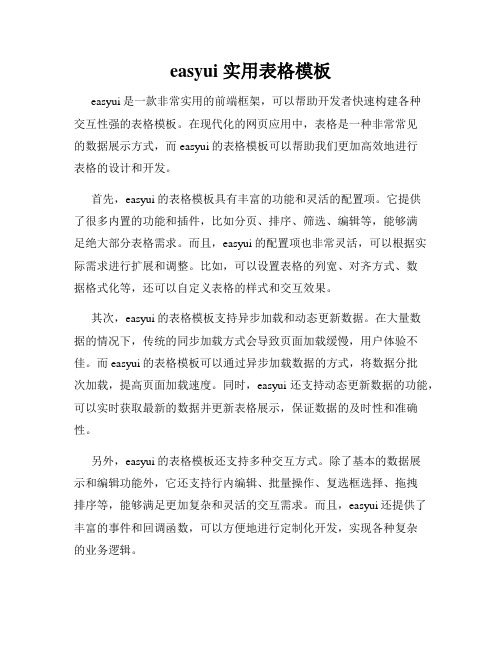
easyui 实用表格模板easyui是一款非常实用的前端框架,可以帮助开发者快速构建各种交互性强的表格模板。
在现代化的网页应用中,表格是一种非常常见的数据展示方式,而easyui的表格模板可以帮助我们更加高效地进行表格的设计和开发。
首先,easyui的表格模板具有丰富的功能和灵活的配置项。
它提供了很多内置的功能和插件,比如分页、排序、筛选、编辑等,能够满足绝大部分表格需求。
而且,easyui的配置项也非常灵活,可以根据实际需求进行扩展和调整。
比如,可以设置表格的列宽、对齐方式、数据格式化等,还可以自定义表格的样式和交互效果。
其次,easyui的表格模板支持异步加载和动态更新数据。
在大量数据的情况下,传统的同步加载方式会导致页面加载缓慢,用户体验不佳。
而easyui的表格模板可以通过异步加载数据的方式,将数据分批次加载,提高页面加载速度。
同时,easyui还支持动态更新数据的功能,可以实时获取最新的数据并更新表格展示,保证数据的及时性和准确性。
另外,easyui的表格模板还支持多种交互方式。
除了基本的数据展示和编辑功能外,它还支持行内编辑、批量操作、复选框选择、拖拽排序等,能够满足更加复杂和灵活的交互需求。
而且,easyui还提供了丰富的事件和回调函数,可以方便地进行定制化开发,实现各种复杂的业务逻辑。
对于开发者来说,使用easyui的表格模板可以大大简化开发流程并提高开发效率。
它提供了丰富的文档和实例,可以帮助开发者快速上手,减少重复工作。
而且,easyui还提供了自定义主题和样式的功能,可以根据项目需求进行美化和定制,使表格更加符合项目的风格和要求。
总之,easyui的表格模板是一款非常实用的前端框架,它具有丰富的功能和灵活的配置项,能够帮助开发者快速构建各种交互性强的表格模板。
使用easyui可以大大简化开发流程并提高开发效率,同时还能够满足各种复杂和灵活的交互需求。
对于现代化的网页应用来说,easyui的表格模板是一个不可或缺的利器。
- 1、下载文档前请自行甄别文档内容的完整性,平台不提供额外的编辑、内容补充、找答案等附加服务。
- 2、"仅部分预览"的文档,不可在线预览部分如存在完整性等问题,可反馈申请退款(可完整预览的文档不适用该条件!)。
- 3、如文档侵犯您的权益,请联系客服反馈,我们会尽快为您处理(人工客服工作时间:9:00-18:30)。
找了个时间看了下EasyUI插件,对它的插件感觉是很舒服,特地把Easy UI的大部分功能属性做了一下汇总。
大家注意看…此属性列表请对照jQuery EasyUI 1.0.5属性分为CSS片段和JS片段。
CSS类定义:1、div easyui-window生成一个window窗口样式。
属性如下:1)modal:是否生成模态窗口。
true[是] false[否]2)shadow:是否显示窗口阴影。
true[显示] false[不显示]2、div easyui-panel 生成一个面板。
属性如下:1)title:该标题文本显示在面板头部。
2)iconCls:在面板上通过一个CSS类显示16x16图标。
3)width:设置面板宽度。
默认auto。
4)height:设置面板高度。
默认auto。
5)left:设置面板左边距。
6)top:设置面板顶部位置。
7)cls:在面板中增加一个Class类。
8)headerCls:在面板头部中增加一个Class类。
9)bodyCls:在面板内容中增加一个Class类。
10)style:在面板中增加一个指定样式。
11)fit:当True时设置该面板尺寸适合于它的父容器。
默认false。
12)border:当定义时显示面板边界。
默认true。
13)doSize:如果设置为True,该面板将重绘大小,并重建布局。
默认true。
14)collapsible:当定义时显示可折叠面板的按钮。
默认false。
15)minimizable:当定义时显示最小化面板的按钮。
默认false。
16)maximizable:当定义时显示最大化面板的按钮。
默认false。
17)closable:当定义时显示关闭面板的按钮。
默认false。
18)tools:自定义工具栏,每个工具都包含两个属性:iconCls、handler。
19)collapsed:当定义时该面板初始化时处于收缩状态。
默认false。
20)minimized:当定义时该面板初始化时处于最小化状态。
默认false。
21)maximized:当定义时该面板初始化时处于最大化状态。
默认false。
22)closed:当定义时该面板初始化时处于关闭状态。
默认false。
23)href:一个url,加载远程数据并显示在面板中。
24)loadingMessage:当加载远程数据时,在面板中显示一个消息。
默认Loading…事件如下:1)onLoad:当远程数据加载完毕后激活。
2)onBeforeOpen:当面板打开前激活。
3)onOpen:当面板打开后激活。
4)onBeforeClose:当面板关闭前激活。
5)onClose:当面板关闭后激活。
6)onBeforeDestroy:当面板销毁前激活。
7)onDestroy:当面板销毁后激活。
8)onBeforeCollpase:当面板收缩前激活。
9)onCollapse:当面板收缩后激活。
10)onBeforeExpand:当面板扩展前激活。
11)onExpand:当面板扩展后激活。
12)onResize:当面板重绘后激活。
width:新建的外部宽度height:新建的外部高度13)onMove:当面板移动后激活。
left:左侧新位置。
top:顶部新位置。
14)onMaximize:当窗口最大化后激活。
15)onRestore:当窗口恢复到原来大小时激活。
16)onMinimize:当窗口最小化后激活。
方法如下:1)options:返回options属性。
2)panel:返回面板对象。
3)header:返回面板头部对象。
4)body:返回面板主体对象。
5)setTitle:设置头部的标题文本。
6)open:当forceOpen参数设置为true时,面板打开时绕过onBeforeOpen回调函数。
7)close:当forceClose参数设置为true时,该面板关闭时绕过onBeforeClose回调函数。
8)destroy:当forceDestroy参数设置为true时该面板销毁时绕过onBeforeDestroy回调函数。
9)refresh:当href属性设置后刷新该面板以加载远程数据。
10)resize:设置面板的大小和布局。
该options对象包含以下属性:width:新的面板宽度。
height:新的面板高度。
left:新的面板左侧位置。
top:新的面板顶部位置。
11)move:移动面板到一个新的位置。
该options对象包含以下属性:left:新的面板左侧位置。
top:新的面板顶部位置。
3、a easyui-linkbutton 生成链接类型的按钮。
属性如下:1)disabled:当True时禁用该按钮。
默认false。
2)plain:当True时显示一个普通效果。
默认false。
4、input/textarea easyui-validatebox生成字段验证。
属性如下:1)required:true[必需] false[不必需] 默认false2)validType:a、length[a,b] 字段长度控制在a至b之间。
b、email 验证Email。
c、url 验证网络地址。
3)missingMessage:当文本时出现空时弹出该工具提示,系统有默认[英文],自定义可覆盖它。
4)invalidMessage:当文本内容无效后弹出该工具提示,系统有默认[英文],自定义可覆盖它。
5、ul easyui-tree 生成一个树形结构。
属性如下:1)url:一个获取远程数据的地址。
2)animate:当展开或折叠节点时是否定义动画效果。
true[是] false[否] 默认false节点属性如下:1)text:节点的显示文本。
2)id:节点ID,对于加载远程数据时非常重要。
3)state:节点状态,'open'或'closed',默认为'open'。
当设置为'关闭',该节点包含子节点,并将远程站点加载它们(并非触发再加载)。
4)attributes:为节点添加自定义属性。
5)children:以数组节点的方式定义一些字节点。
事件如下:1)onClick:当用户点击一个节点时激活,该节点参数包含如下属性:id:节点IDtext:节点文本attributes:节点自定义属性。
target:目标点击的DOM对象。
2)onLoadSuccess:当数据成功加载数据时激活,该参数跟jQuery.ajax的'success'函数效果相同。
3)onLoadError:当数据加载数据失败时激活,该参数跟jQuery.ajax的'error'函数效果相同。
方法如下:1)reload:重新加载树数据。
2)getSelected:获取选中的节点并返回它,如果没有选择节点将返回null。
3)collapse:折叠一个节点,该目标参数是该节点的DOM对象。
4)expand:展开一个节点,该目标参数是该节点的DOM对象。
5)append:在一个父节点追加一些子节点。
param有两个属性:parent:DOM对象,把它作为父节点追加(它们)。
data:array,或者节点数据。
6)remove:删除它以及它以下的子节点,该目标参数是该节点的DOM对象。
6、table easyui-datagrid 生成一个表格。
属性如下:1)title:该DataGrid面板的标题文本。
2)iconCls:一个CSS类,将提供一个背景图片作为标题图标。
3)border:当true时,显示该datagrid面板的边框。
4)width:面板宽度,自动列宽。
5)height:面板高度,自动列高。
6)columns:该DataGrid列配置对象,查看column属性可获取更多信息。
7)frozenColumns:跟Columns属性相同,但是这些列将会被固定在左边。
8)striped:当true时,单元格显示条纹。
默认false。
9)method:通过该方法类型请求远程数据。
默认post。
10)nowrap:当true时,显示数据在同一行上。
默认true。
11)idField:说明哪个字段是一个标识字段。
12)url:一个URL,从远程站点获取数据。
13)loadMsg:当从远程站点加载数据时,显示一个提示信息。
默认"Processing,please wait …"。
自定义覆盖。
14)pagination:当true时在DataGrid底部显示一个分页工具栏。
默认false。
15)rownumbers:当true时显示行号。
默认false。
16)singleSelect:当true时只允许当前选择一行。
默认false。
17)fit:当true时,设置大小以适应它的父容器。
默认false。
18)pageNumber:当设置分页属性时,初始化的页码编号。
默认从1开始19)pageSize:当设置分页属性是,初始化的页面大小。
默认10行20)pageList:当设置分页属性时,初始化页面的大小选择清单。
默认[10,20,30,40,50]21)queryParams:当请求远程数据时,也可以发送额外的参数。
22)sortName:定义哪列可以排序。
23)sortOrder:定义列的排列顺序,只能是'asc'或'desc'。
默认asc。
Column属性如下:1)title:该列标题文本。
2)field:该列对应的字段名称。
3)width:列宽。
4)rowspan:说明该单元格需要多少行数。
5)colspan:说明该单元格需要多少列数。
6)align:说明Column数据的对齐方式。
'left','right','center' 都可以使用。
7)sortable:当true时,允许该列进行排序。
8)checkbox:当true时,允许该列出现checkbox。
事件如下:1)onLoadSuccess:当远程数据加载成功是激活。
2)onLoadError:当远程数据加载发现一些错误时激活。
3)onClickRow:当用户点击某行时激活,参数包含:rowIndex: 点击的行索引,从0开始。
rowData: 点击行时对应的记录。
4)onDblClickRow:当用户双击某行时激活,参数包含:rowIndex: 点击的行索引,从0开始。
rowData: 点击行时对应的记录。
5)onSortColumn:当用户对某列排序时激活,参数包含:sort:排序字段名称。
order:排序字段类型。
6)onSelect:当用户选择某行时激活,参数包含:rowIndex: 点击的行索引,从0开始。
